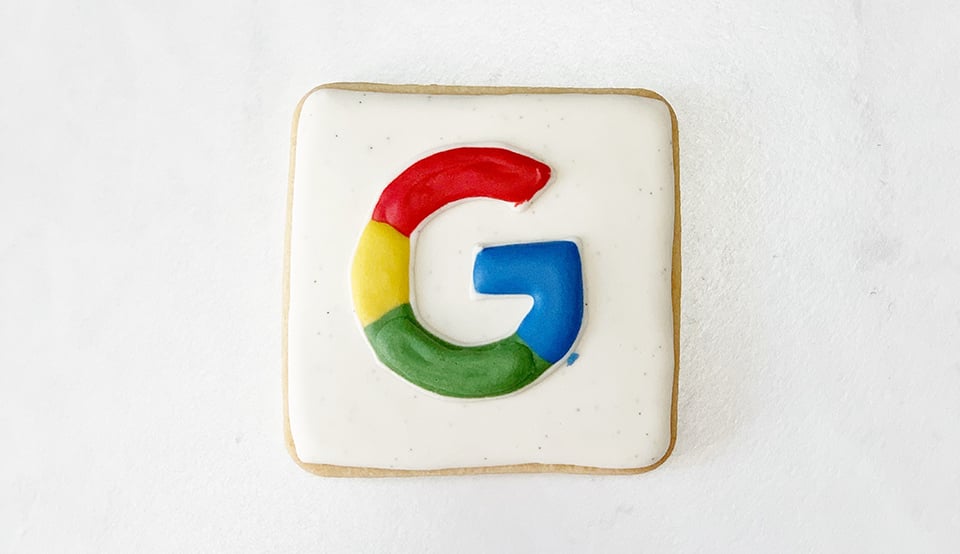
Photo by Lauren Edvalson on Unsplash
この記事は最終更新日から 3 年以上が経過しており、内容が古くなっている可能性があります。
先週 Google Adsense の審査に申し込み、晴れて合格できたので当ブログに Adsense を掲載した。
私が既存サイトで申し込んだ頃(2010 年頃?)は、ほぼ申請=合格だったが、Adsense の基準は年々厳しくなっており一定の基準を満たさなけらばならないようだ。他サイトで既に合格していても、新規申請して審査を通過しなくてはならない。
Google Adsense 申請の手順
新規サイト追加
既に Adsense アカウントを持っているので、新規にサイトを追加した。
Adsense ホーム>サイト の画面から「サイトを追加」をクリック。


サイトの URL を入力する。wwwで始まる URL はサブドメイン扱いされるので、hogehoge.com形式で入力する。誤って入力すると、
URL には有効なトップドメインを指定してください。正しい URL は「
www.hogehoge.com」ですか?
と警告メッセージが画面下に出る。
タグをサイトに追加

URL が通ると、scriptタグが発行される(ca-pub-の部分には Gooogle Adsense のサイト運営者 ID が入っている)。これをheadタグ内に追加する。
WordPress の場合は、functions.php でhead内にタグを追加するか、Google 謹製プラグイン(Site Kit)を利用する。
Nuxt.js の場合は、@nuxtjs/google-adsenseパッケージを利用する(Nuxt.js に Google Adsense を導入する)。
追加し終えたら、「送信」ボタンをクリック。

ステータスに「承認手続きを進めています」と表示される。
サブドメインを追加(任意)
サブドメインがある場合は追加する。
新たに追加されたドメイン行の下矢印をクリックして開き、「詳細を表示」をクリック。


「サブドメインを追加」から追加する。

Adsense 審査通過
Google よりメールで通知が来る。私の場合は、申し込みから約 5 日後のことだった。

ネットでよく見かけたキャプチャ画像(天パ&メガネ女性の写真が掲載)とは違って、2021 年 2 月現在の ver. はシンプルなロゴ画像だった。既に Adsense アカウントを持っている場合、このスタイルのメールが送られてくるらしい。

登録サイトのステータスも「準備完了」になる。
Google Adsense に合格するために行ったこと
Google Adsense 合格の条件の 1 つとしてよく言われるのが、ブログ記事は最低 20 は必要だとか、1 記事につき 1000 文字以上必要だとかいうことだ。しかし、以下のような記事もある。
Google AdSense(アドセンス)に 2 記事で 1 発合格した話【2019 年 6 月 27 日】| タケログ
この記事の筆者が実施した内容は、
- プライバシーポリシーの設置
- お問い合わせフォームの設置
- カテゴリー分けとメニュー表示
- アナリティクスの設定
- サーチコンソールの設定
- サイドバーとテーマの最適化
プラス、
- SSL 化
だという。当ブログで行ったことをこれらに照らしてみたい。
プライバシーポリシーの設置
○ 設置済み
プライバシーポリシーページについては、場合によってはその内容についても問われるのではないか。例えば、アフィリエイトプログラムを導入している場合など。
私は「プライバシーポリシー」のページで、複数のアフィリエイトを導入している旨とそれに関する免責事項を記した。
少し前に、ツイッターで「アドセンス不合格になったので、アフィリエイトリンクを全部外して再申請したら通った」というつぶやきを見かけたことがある。このつぶやきの主のサイトを確認していないので断言はできないが(すればよかった)、アフィリエイト利用の旨をプライバシーポリシーに掲載していなかったのではないかと推測している。
お問い合わせフォームの設置
△ 別の方法で対応(※審査時)
当ブログにはお問い合わせフォームを設置していない。代わりとなっているのが、「このブログについて」のページの問い合わせ先メールリンクである。お問い合わせフォームの形式でなくても、運営者の連絡先がはっきりしていれば問題ないと思われる。
ちなみに、メールサービスは Gmail である(Google 製品ということで印象が良かったかも?bot に判断できるか分からないが)。
【追記】Google フォームに変更しました。
カテゴリー分けとメニュー表示
○ 実装済み
メニューはハンバーガーメニューの切り替えで表示されるタイプ。
「カスタマイズされたブログ」であることが証明されればよいので、カテゴリが空でも問題ないらしい。
Google Analytics と Google Search Console の導入
○ 導入済み
合格に必須ではないが、ブログ運営に必要なツールである。
sitemap.xml を送信してあったため Google Bot さんも訪問しやすかったのだろうか、審査期間中に 25 ~ 30 アクセス ×2 日でくまなく閲覧していった。
サイドバーとテーマの最適化
× 該当せず
当ブログは 1 カラムの非 WordPress ブログなので該当しなかった。趣旨は、不必要なものはサイトに載せない方がいい、ということらしい。
サイトの常時 SSL 化
○ 実施済み
常時 SSL 化は安全なサイトであることの証の 1 つではあろう。最近のサーバはワンクリックで SSL 導入できるところが多いので、やっておいてよいに越したことはない。
他にやったこと
meta タグの最適化
記事やカテゴリーごとにtitleとdescriptionを設置した。一般的な SEO 対策である。これが Adsense 合格にどれくらい影響があったのかは不明。
おわりに
と、ここまでいろいろと見てきたが、Google Adsense 対策もサイトの内容や方向性によって異なる部分があるだろうし、Adsense の合否の基準も日々に変化しているので、結局は「これだけやっておけば大丈夫!」と断言できる項目はなかった。強いて言えばプライバシーポリシーの掲載だろうか。「○○ をやったら再審査通った」の項目を収集していくと、Google Adsense 合否の傾向が見えてくるような気がする。
無事に Adsense は通ったが、あくまで広告を掲載してもよいと判断されただけであって、収益が約束されたわけではない(当然だ)。収益を上げるためには、魅力的なコンテンツを提供していく必要がある。

